PS4:n, PS4 Slimin ja PS4 Pron kiintolevyn vaihtaminen
Kiintolevyyn saa tuplasti tilaa vajaan puolen tunnin operaatiolla

PS4:n kiintolevyn vaihtaminen on helpompaa kuin kuvittelisi – etenkin tämän TechRadarin mahtavan oppaan ansiosta!
Oli käytössä sitten PS4, PS4 Slim tai PS4 Pro, menetelmä on melko lailla sama, eikä se vie paljon aikaa. Kiintolevyn kokoa voi kasvattaa vaivatta jopa kahdella terabitillä.
Jos haluaa jopa enemmän tallennustilaa, on ulkoinen kiintolevy vielä parempi vaihtoehto. Ne ovat tavallisesti halvempia kuin ison kapasiteetin 2,5-tuumaiset sisäiset kiintolevyt, joita käytetään PS4-konsoleissa.
Jos tuo vaihtoehto kuulostaa houkuttelevalta, tässä (englanninkielinen) arviomme parhaista ulkoisista kiintolevyistä. PS4:lle pitää toki muistaa valita USB 3.0. -liitännäinen levy.
Tässä kuitenkin oppaamme niille, jotka haluavat muuttaa sisäistä tallennustilaa. Oppaan avulla pystyy helposti tuplaamaan tai jopa nelinkertaistamaan laitteen tallennustilan.
Kannattaa lukea englanninkielinen listauksemme parhaista sisäisistä kiintolevyistä , jotta löytää hyvän vaihtoehdon PS4-konsolille. Käyttäjän pitää ostaa tavallisesti kannettaville tarkoitettu 2,5-tuumainen kiintolevy.
Haluatko vaihtaa PS3:n kiintolevyn? Olemme tehneen samanlaisen (englanninkielisen) oppaan Sonyn vanhemmalle konsolille. PS3:n kiintolevyä voi toki käyttää myös PS4:ssä.
Get the best Black Friday deals direct to your inbox, plus news, reviews, and more.
Sign up to be the first to know about unmissable Black Friday deals on top tech, plus get all your favorite TechRadar content.
PS4:ään vaihdetun kiintolevyn voi myös siirtää uuteen PS4 Prohon. Kannattaa kuitenkin huomioida, että järjestelmä alustaa levyn, joten kaikki data pitää aluksi tallentaa joko PS Plus Cloudiin tai ulkoiselle kiintolevylle.
Parhaat kiintolevyvaihtoehdot PS4:lle
Olemme listanneet alle parhaat vaihtoehdot PS4:n kiintolevyksi. Esittelemme vaihtoehdon kaikkiin mahdollisiin tarpeisiin, ja nämä kaikki sopivat Sonyn konsoliin.
Kokonaisvaltaisesti paras kiintolevy PS4:lle

Seagate 1TB SSHD
Jos haluaa runsaasti tilaa ja nopeutta kohtuulliseen hintaan, kannattaa hankkia SSHD-hybridikiintolevy.
Tämä vaihtoehto yhdistää SSD-levyjen ja tavallisten kiintolevyjen parasta teknologiaa. Asentamalla Seagaten 1TB SSHD -kiintolevyn saa PS4:ään tallennustilan lisäksi myös enemmän nopeutta, joten pelit latautuvat nopeammin.
Paras SSD-kiintolevy PS4:lle

Crucial MX300
SSD-levyistä on tullut nopeasti yksi kustannustehokkaimmista päivityksistä, jonka voi tehdä PC:lle. Sama pitää tiettyyn pisteeseen saakka paikkansa myös PS4:n kohdalla.
SSD-levyt ovat paljon nopeampia kuin perinteiset mekaaniset kiintolevyt, ja sen ansiosta latausajat peleissä pienentyvät merkittävästi. Niissä on kuitenkin omat ongelmansa.
SSD-levyt ovat ensinnäkin selvästi kalliimpia kuin mekaaniset kiintolevyt. Nopeat latausajat eivät irtoa halvalla.
Toiseksi SSD-levyt vaikuttavat vähemmän latausaikoihin PS4:llä kuin PC:llä. Ne toki nopeuttavat latausta noin kymmenellä sekunnilla, mutta lataus ei siis tapahdu silmänräpäyksessä.
Digital Foudryn tekemä analyysi PS4:n ja PS4 Pron latausajoista paljasti, että SSD-levyt nopeuttivat normaalilla PS4:llä latausta 0,9 sekunnilla Project Carsissa ja 26,4 sekunnilla Fallout 4:ssä. Onhan tuo parannus, muttei mitenkään isoin juttu maailmassa.
Vaihtaminen SSD-kiintolevyyn on hieman hyödyllisempää PS4 Prolla, koska sen SATA 3 -käyttöliittymässä on parempi siirtonopeus. Just Cause 3 -pelillä tekemämme testin perusteella ero on kuitenkin minimaalinen.
Tämän perusteella luulemme, että SSD-levyyn vaihtaminen ei ole välttämätöntä, mutta jos haluaa tehdä niin, ei tarvitse valita nopeinta mahdollista SSD-kiintolevyä. Jos haluaa kohtuullisen kiintolevyn, joka ei räjäytä tajuntaa, on valintamme Crucialin MX300. Kannattaa hankkia 1TB:n versio, jos haluaa pitää PS4:n tallennustilan samana. 2TB:n versiosta pitää maksaa merkittävästi enemmän.
Paras edullinen kiintolevy PS4:lle

HGST 1TB Travelstar 7K1000
Vaikka kiikarissa olisi edullinen vaihtoehto PS4:n uudeksi kiintolevyksi, ei silti tarvitse nuukailla tallennustilan suhteen.
HGST 1TB Travelstar 7K1000:ssä on 1TB:n tallennustila ja 7 200:n kiertonopeus – eli se on nopeampi kuin PS4:ssä vakiona oleva kiintolevy (5 400 RPM). Tämä kiintolevy parantaa siis jonkin verran myös suorituskykyä.
Mitä tarvitaan:
- 1x PS4
- 1x Phillipsin ruuvimeisseli
- 1x 2.5-tuumainen SATA HDD
- 1x USB-tikku (mielellään 8GB) tai 1x FAT32 USB HDD
- 1x kannettava tietokone tai PC, jossa nettiyhteys
- 1x PS4-ohjain
- 1x microUSB-kaapeli
- Ensimmäinen askel: HDD-kiintolevyn ostaminen
Ensimmäinen askel: Uuden kiintolevyn hankkiminen
Aluksi on hankittava uusi kiintolevy. PS4:ään sopii 2,5-tuumainen SATA-kiintolevy, jollaista käytetään tavallisesti kannettavissa tietokoneissa tai erittäin ohuissa ulkoisissa kiintolevyissä eikä niinkään pöytäkoneissa.
Sen pitää olla myös alle 9,5 millimetriä pitkä PS4:n kiintolevytelakan koosta johtuen. Tuo rajoittaa jonkin verran vaihtoehtoja, sillä monet 2TB:n kiintolevyt ovat hieman liian tanakkoja.
Pelasimme varman päälle ja käytimme Western Digital 1TB -kiintolevyä, jonka avulla saa tuplattua 500GB:n tallennustilan ongelmitta. Tuo on myös varsin edullinen vaihtoehto, sillä 1TB:n versio maksaa Suomessa noin 50 euroa. 2TB:n version saa noin 20 euroa kalliimmalla.

Kiertonopeudesta (RPM) puhutaan paljon, kun etsii tietoa kiintolevyistä. Se kertoo, kuinka monta kertaa levy pyörii minuutissa ja antaa käsityksen kiintolevyn nopeudesta. Suurimmassa osassa malleista kiertonopeus on 5 400 RPM, aivan kuten PS4:ssä vakiona olevassa kiintolevyssä.
Jos haluaa nähdä ison parannuksen latausnopeuksissa, pitää ostaa 7 200 RPM:n kiintolevy. Ne maksavat jonkin verran enemmän.
Entä jos haluaa lyödä rahaa tiskiin oikein kunnolla? SSD-levy tuo paremman suorituskyvyn. Niiden hinnat pyörivät kuitenkin 200 euron nurkilla, joten pelkkä päivitys 500GB:hen tulee kalliiksi. Auts.
Toinen askel: Tee varmuuskopiot PS4:stä
Kiintolevy hankittu? Seuraavaksi pitää tehdä varmuuskopiot kaikesta, jonka haluaa säilyttää PS4:ssä. Huono uutinen on se, että pelien asennuksista ei voi tehdä varmuuskopioita. Ne pitää siis asentaa uudelleen.
PS Plussan tilaajien ei tarvitse myöskään huolehtia pelien tallentamisesta, sillä ne tallennetaan automaattisesti pilveen. Jos haluaa pelata varman päälle, voi niistä tehdä varmuuskopiot USB-tikulle tai ulkoiselle kiintolevylle.
Laita vain levy paikalleen ja etene PS4:n valikossa seuraavanlaisesti: Asetukset > Sovellusten tallennettujen tietojen hallinta > Järjestelmän tallennustilan tallennetut tiedot. Sieltä löytyy vaihtoehto kopioida USB-tallennuslaitteeseeen. Tiedostot pitää valita jokaisen pelin kohdalla erikseen, joten kannattaa ehkä jättää lataamatta pelit, joita ei aio enää pelata.
Kolmas askel: Kiintolevyn löytäminen
Kun varmuuskopiot on tehty, varmista, että levyasema on tyhjä ja sammuta PS4:n virta kokonaan (pelkkä valmiustila ei riitä). Jos käytössä oleva PS4 menee vakiona valmiustilaan, pitää painaa PS-näppäintä pohjassa siihen saakka, kunnes PS4:n virtavalikko ilmestyy. Sen jälkeen pitää painaa PS4 pois päältä. Lopuksi on vielä irrotettava PS4:n johdot.

Aseta PS4 vakaalle pinnalle, laita käsi kiiltävän kannen päälle ja siirrä sitä hieman sivuun. Se on itse asiassa vain yksinkertainen HDD-kiintolevyn kansi, jota pitää kiinni pieni klippi eikä ruuvit.

Kun kiinnitykset on irrotettu, pystyy nostamaan kannen ja paljastamaan PS4:n metallisen rungon. Tässä vaiheessa on vaikea rikkoa mitään, koska näkyvillä on vain kiintolevy.
PS4 Slimissä kiintolevyn saa näkymään ottamalla muovikannen pois käsin. Klippi, jonka avulla se onnistuu, löytyy PS4 Slimin takaosan vasemmasta kulmasta.

Kun muovinen klippi on irrotettu, tulee näkyviin PS4 Slimin kiintolevytelakka, joka on kiinni yhdellä ruuvilla.

Kun haluaa saada PS4 Pron kiintolevyn esiin, pitää ensin laittaa laite väärinpäin tasaiselle alustalle ja löytää pieni muovinen paneeli takaosassa. Käytä Ethernet-portin vieressä olevaa pientä liuskaa saadaksesi paneelin irti.
Kun tuo kansi on irrotettu, tulee näkyviin kiintolevytelakka ja sitä kiinni pitävä yksittäinen ruuvi.
Neljäs askel: Kiintolevytelakan irrottaminen
Tavallisessa PS4:ssä kiintolevy ei ole vielä tässä vaiheessa kokonaan näkyvissä. Pitää vielä irrottaa yksi ruuvi saadakseen kiintolevyä kiinni pitävä osa irti.

Kun ruuvi on irrotettu, täytyy enää ottaa kiintolevytelakka vaakasuoraan pois PS4:n rungosta.

Jos haluaa vaihtaa PS4 Slimin tai PS4 Pron kiintolevyn, pitää vain irrottaa yksi ruuvi, joka pitää kiintolevytelakkaa paikallaan.

Sen jälkeen kiintolevytelakan saa vedettyä pois.

Viides askel: Kiintolevyn irrottaminen
Neljä ruuvia pitää vielä kiintolevyä kiinni metallisessa rungossa. Ne ovat sen reunoilla ja saa myös irti Phillipsin ruuvimeisselillä.

On kuitenkin irrotettava vain ruuvit. Mukana on myös kumisia osia, joita vastaan ruuvit lepäävät ja jotka suojaavat kiintolevyä. Ne pitää jättää paikoilleen.
Vaihtamisprosessi on melko lailla sama PS4 Slimissä ja PS4 Prossa.

Kuudes askel: Vaihda kiintolevy
Nyt kun vanha kiintolevy on saatu irti, on vain yksinkertaisesti laitettava tilalle uusi. Kun se on paikallaan, pitää laittaa neljä aiemmin irrotettua ruuvia kiinni, kiintolevytelakka takaisin PS4:ään isolla ruuvilla sekä kiiltävä muovinen kiintolevyn kansi PS4:n päälle.
Jos käytössä on PS4 Slim tai PS4 Pro, tulee prosessi olemaan sama. Kiintolevy takaisin telakkaan tukevasti ja sitten Slimin tai Pron sisään. Ruuvit kiinni ja päälle muovinen kansi.
Mikäli kiintolevy ei sovi takaisin paikalleen, pitää varmistaa, että kyseessä oli tosiaan 9,5 tuumaa pitkä tai lyhyempi 2,5 tuuman SATA-levy.

Jos kaikki meni kuin Strömsössä, pitäisi homman olla paketissa 15 minuutissa.
Seitsemäs askel: PS4:n ohjelmiston lataaminen
Nyt PS4:n muisti on tyhjä. Konsolin käyttöjärjestelmä on tallennettu juuri irrotettuun kiintolevyyn, ja uusi kiintolevy on täysin tyhjä.
Ohjelmisto on ladattava tietokoneella. Se löytyy PlayStationin verkkosivuilta. Ohjelmiston lataus vaatii reilun gigabitin tallennustilaa.
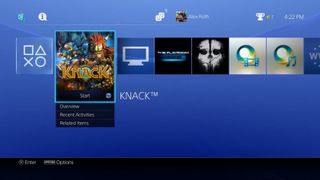
Tuki ulkoiselle kiintolevylle
PS4:n firmwaren päivitysten ansiosta konsolin muistia voi päivittää myös käyttämällä ulkoista kiintolevyä.
Jos käyttää tätä metodia, pitää ulkoisessa kiintolevyssä olla yli 8TB:tä tallennustilaa ja USB 3.0. -liitin.
Sitten täytyy vain yhdistää kiintolevy konsoliin, jonka jälkeen siihen voi ladata, tallentaa ja asentaa esimerkiksi pelejä ja sovelluksia. Sisäiseltä kiintolevyltä voi myös siirtää tiedostoja ulkoiselle kiintolevylle.
Ulkoisen kiintolevyn tiedostoihin pääsee käsiksi PS4:n kotivalikosta samalla tavalla kuin sisäiseen kiintolevyyn, joten tuo kaikki onnistuu varsin suoraviivaisesti.
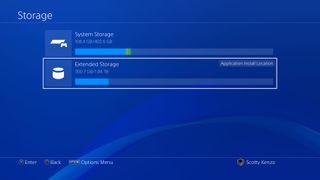
Paras ulkoinen kiintolevy PS4:lle

Western Digital My Passport 4TB
Western Digital My Passport -sarjan uusimmat ulkoiset kiintolevyt on julkaistu. Saatavilla on erilaisia kokoja yhdestä neljään terabittiin. Kiintolevyyn sisältyy pilvitallennus ja 256-bittinen AES-salausalgoritmi sekä WD:n varmuuskopiointiohjelma.
Tiedonsiirtonopeudet ovat vakuuttavat ja paljon monia kilpailijoita paremmat. SSD-levyjen tasolle se ei tosin aivan yllä nopeudessa, mutta jos kiikarissa on perinteinen HDD-kiintolevy, on tässä paras vaihtoehto.

Seagate 5TB Expansion
Tämä on Western Digitalin ulkoista kiintolevyä vanhempi, mutta siitä löytyy myös enemmän tallennustilaa. Se sopii täydellisesti, jos haluaa ottaa laitteesta irti kaiken aina 8TB:hen saakka.
Seagate 5TB Expansionissa on 64MB:n välimuisti, ja se vaatii ulkoisen virtalähteen toimiakseen.
Seagaten kiintolevy on ihanteellinen pelaajille, sillä se täydentää kivasti PS4:n kaltaisen konsolin sisäistä tallennustilaa.
Tässä (englanniksi) muita suosituksiamme ulkoiseksi kiintolevyksi.
Yhteenveto
Onko PS4:n kiintolevyn vaihtaminen sen arvoista? Ehdottomasti kyllä. Se on helppoa ja vie ripeästi tehtynä alle puoli tuntia – plus pelien asennukseen menevän ajan. Se ei myöskään ole kovin kallista vaan maksaa noin yhden uuden pelin verran. Kiintolevyn vaihtaminen ei myöskään vaikuta takuuseen.
Ainoa kysymys on, kannattaako valita ulkoinen vai sisäinen kiintolevy.
Isommat ulkoiset kiintolevyt ovat tietysti halvempia, mutta ne vaativat oman tilansa, ja niitä on siirreltävä konsolin mukana.
Päätyy sitten kumpaan ratkaisuun tahansa, osoittautuu tallennustilan lisääminen hyväksi ratkaisuksi.

Innokkaiden pelaajien ei tarvitse poistaa pelejään yhtä nopeasti kuin aiemmin. The Order: 1886 vie esimerkiksi 30GB:tä tilaa, kun sitä pyörittää levyltä. 500GB:n tallennustila ei vain riitä kovin monelle pelille.
Jos vaihtaa SSD-kiintolevyyn tai nopeaan HDD-kiintolevyyn, nopeutuvat latausajat merkittävästi. Kiintolevyn vaihtaminen on siis järkevä ratkaisu.
Andrew is a freelance journalist and has been writing and editing for some of the UK's top tech and lifestyle publications including TrustedReviews, Stuff, T3, TechRadar, Lifehacker and others.
Suosituimmat



